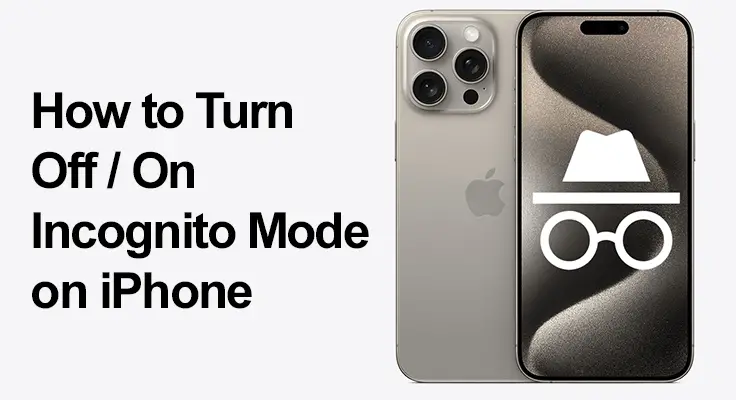
आपके iPhone पर गुप्त मोड जैसी गोपनीयता सेटिंग्स को नेविगेट करना आज की कनेक्टेड दुनिया में पहले से कहीं अधिक महत्वपूर्ण है। यह सफ़ारी और Google Chrome जैसे अन्य ब्राउज़रों के लिए विशेष रूप से सच है, जो कई iPhone उपयोगकर्ताओं के बीच एक पसंदीदा विकल्प है।
गुप्त मोड, जिसे सफ़ारी में निजी ब्राउज़िंग के रूप में जाना जाता है, और क्रोम जैसे ब्राउज़र में समान फ़ंक्शन, आपको ब्राउज़िंग इतिहास, कुकीज़ या साइट डेटा के रूप में कोई निशान छोड़े बिना वेब सर्फ करने देते हैं। हालाँकि यह आपकी ऑनलाइन गतिविधियों को निजी रखने के लिए एक बढ़िया उपकरण है, लेकिन इन सुविधाओं को समझदारी से संभालना भी महत्वपूर्ण है, खासकर जब युवा उपयोगकर्ताओं की ऑनलाइन सुरक्षा और आदतों को सुनिश्चित किया जाता है।
IPhone पर गुप्त मोड कैसे सक्रिय करें
सफ़ारी: निजी ब्राउज़िंग चालू करें
सफ़ारी की निजी ब्राउज़िंग सुविधा में गोता लगाने से बिना कोई निशान छोड़े वेब सर्फ करने का एक सहज तरीका मिलता है। जब आपको गोपनीयता की आवश्यकता हो या आप अपनी ब्राउज़िंग आदतों को केवल अपने तक ही सीमित रखना चाहते हों तो यह एकदम सही समाधान है। आइए जानें कि आप कैसे आसानी से कर सकते हैं चालू करो यह विवेकपूर्ण ब्राउज़िंग मोड:
- सफारी खोलें।
- टैब आइकन टैप करें
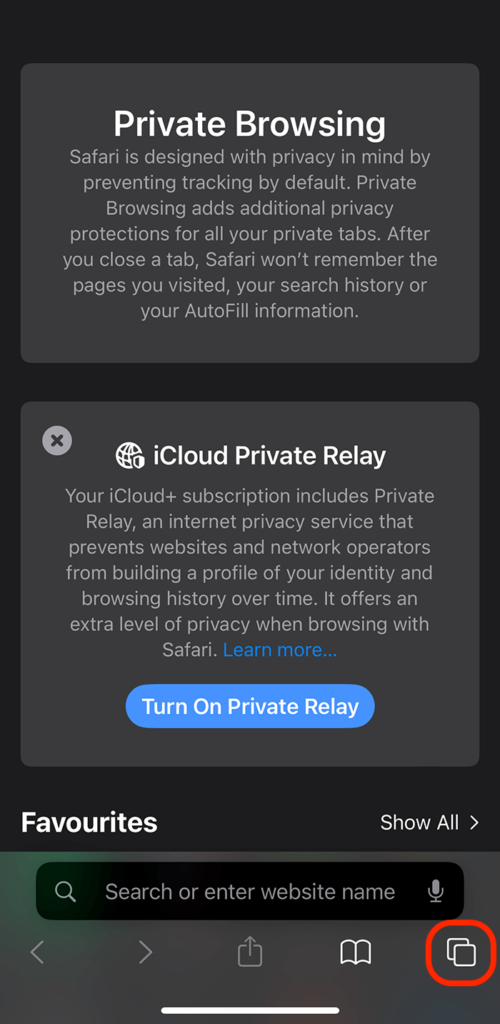
- 'निजी' चुनें, फिर 'संपन्न' चुनें।
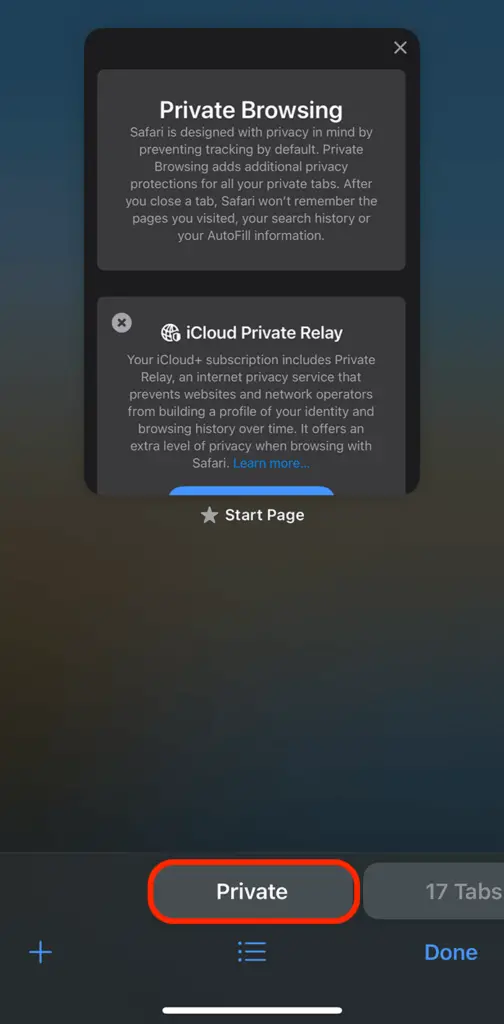
Google Chrome: गुप्त जा रहा है
Google Chrome के गुप्त मोड के साथ एक विवेकपूर्ण ब्राउज़िंग यात्रा शुरू करना विशाल इंटरनेट घर में एक निजी कमरे में कदम रखने जैसा है। जब आपको अपने ऑनलाइन कदमों को छुपाकर रखने की आवश्यकता हो तो यह आदर्श विकल्प है। आइए देखें कि क्रोम के इस छिपे हुए क्षेत्र में आसानी से कैसे नेविगेट किया जाए।
-
- Google Chrome खोलें।
- सेटिंग्स के लिए तीन बिंदुओं पर टैप करें
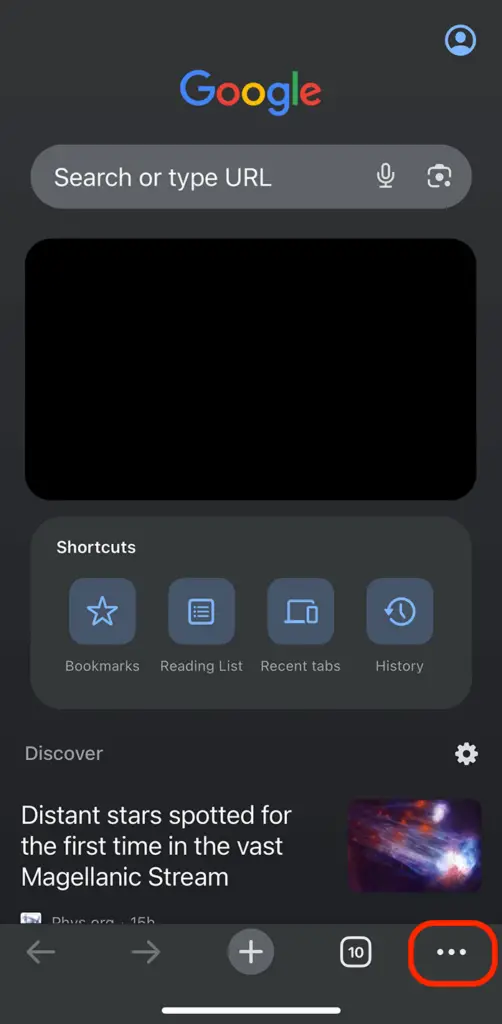
-
- 'नया गुप्त टैब' चुनें।
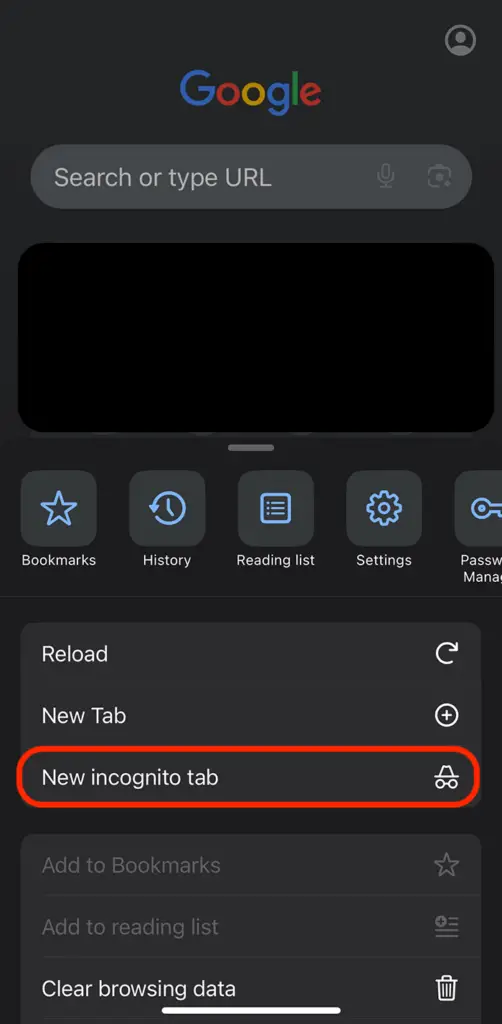
वैकल्पिक रूप से, आप तीन बिंदुओं के बगल में छोड़े गए टैब पर टैप कर सकते हैं और शीर्ष बार में एक गुप्त आइकन ढूंढ सकते हैं। अपने गुप्त टैब ढूंढने, नया खोलने या कुछ बंद करने के लिए उस पर टैप करें।
फ़ायरफ़ॉक्स: गुप्त मोड चालू करें
फ़ायरफ़ॉक्स का उपयोग करते समय अपने iPhone पर गुप्त मोड से जुड़ना एक सीधी प्रक्रिया है जो आपको अपना इतिहास, कुकीज़ या खोज रिकॉर्ड सहेजे बिना ब्राउज़ करने की अनुमति देती है। फ़ायरफ़ॉक्स में प्राइवेट ब्राउजिंग के रूप में जानी जाने वाली यह सुविधा सुनिश्चित करती है कि आपके सत्र गुप्त रहें।
चालू करने के लिए अपने iPhone पर फ़ायरफ़ॉक्स में निजी ब्राउज़िंग, फ़ायरफ़ॉक्स ऐप खोलकर शुरू करें। फिर, अपने खुले टैब देखने के लिए निचले दाएं कोने पर टैब आइकन पर टैप करें। यहां, आपको 'प्राइवेट' का विकल्प मिलेगा - एक नया प्राइवेट टैब खोलने के लिए इसे टैप करें। आपका फ़ायरफ़ॉक्स ब्राउज़र अब गुप्त मोड में होगा, जो मास्क आइकन या गहरे रंग की थीम द्वारा दर्शाया जाएगा।

IPhone पर गुप्त मोड कैसे बंद करें
सफ़ारी में गुप्त मोड को अक्षम करना
सफ़ारी में गुप्त मोड को बंद करने से निजी ब्राउज़िंग कम हो जाती है, जिससे यह सुनिश्चित हो जाता है कि आपकी वेबसाइटें और खोजें फिर से आपके इतिहास में सहेजी गई हैं। यह सामान्य ब्राउज़िंग फिर से शुरू करने के लिए बिल्कुल उपयुक्त है जहां आपके बुकमार्क और पासवर्ड आसानी से उपलब्ध हैं। यहाँ है कैसे बंद करें गुप्त मोड शीघ्रता से:
- अपने पर सफारी खोलें iPhone.
- नीचे दाईं ओर टैब आइकन टैप करें, जो दो ओवरलैपिंग वर्गों जैसा दिखता है।
- आपके खुले टैब के ऊपर, आपको 'निजी' हाइलाइट किया हुआ दिखाई देगा; इससे बाहर निकलने के लिए बाईं ओर स्वाइप करें और सामान्य टैब पर टैप करें।
Google Chrome: गुप्त मोड से बाहर निकल रहा है
Google Chrome में गुप्त मोड से बाहर निकलना पर्दे के पीछे से बाहर निकलने के समान है, जिससे आपकी ब्राउज़िंग गतिविधियाँ आपके इतिहास में एक बार फिर दिखाई देने लगती हैं। चाहे आप निजी सत्र कार्यों को पूरा कर रहे हों या अपने सहेजे गए बुकमार्क और ऑटोफ़िल जानकारी तक पहुंच के साथ अधिक वैयक्तिकृत ब्राउज़िंग अनुभव पर वापस जाना पसंद करते हों, यह एक त्वरित प्रक्रिया है:
- अपने डिवाइस पर Google Chrome ऐप लॉन्च करें।
- वर्गाकार टैब आइकन पर टैप करें, जो आमतौर पर नीचे दाईं ओर पाया जाता है।
- 'गुप्त' लेबल वाले किसी भी खुले टैब को देखें।
- बंद करने के लिए उन्हें दूर स्वाइप करें या 'X' पर टैप करें।
आपकी अगली खोजें और साइट विज़िट अब Chrome के इतिहास में सहेजी जाएंगी, समीक्षा के लिए तैयार होंगी या जहां आपने छोड़ी थीं वहां से शुरू करने के लिए तैयार होंगी।
फ़ायरफ़ॉक्स: गुप्त मोड बंद करें
फ़ायरफ़ॉक्स में गुप्त मोड को बंद करना उतना ही सरल है। निजी ब्राउज़िंग के दौरान, टैब आइकन पर फिर से टैप करें, और आप अपने निजी टैब देखेंगे। आप प्रत्येक टैब को व्यक्तिगत रूप से बंद कर सकते हैं या नियमित टैब समूह पर वापस स्विच कर सकते हैं, जो आपके ब्राउज़र को गुप्त मोड से बाहर ले जाएगा। सभी निजी टैब बंद करके, आप यह सुनिश्चित करेंगे कि आपका कोई भी निजी ब्राउज़िंग डेटा सहेजा न जाए, अपनी ब्राउज़िंग गतिविधियों को व्यक्तिगत रखें और यह सुनिश्चित करें कि आपके iPhone के बाद के उपयोगकर्ता फ़ायरफ़ॉक्स को डिफ़ॉल्ट रूप से नियमित मोड में खोलेंगे।
iPhone के लिए Google Chrome पर गुप्त मोड को कैसे अक्षम करें
जबकि Safari निजी ब्राउज़िंग को अक्षम करने की अनुमति नहीं देता है, Chrome एक विकल्प प्रदान करता है बंद करें इंकॉग्निटो मोड:
- Chrome खोलें और तीन बिंदुओं पर टैप करें।
- 'सेटिंग्स' > 'गोपनीयता' पर जाएं।
- गुप्त मोड सेटिंग ढूंढें और अक्षम करें।
यह सुनिश्चित करता है कि क्रोम में सभी ब्राउज़िंग सामान्य मोड में की जाती है, जिसमें इतिहास और कुकीज़ सहेजे जाते हैं।
iPhone पर निजी ब्राउज़िंग का प्रबंधन: सीमाओं और लाभों को समझना
सफ़ारी की निजी ब्राउज़िंग और क्रोम के गुप्त मोड की बारीकियों को समझना समझदार इंटरनेट उपयोगकर्ताओं के लिए महत्वपूर्ण है। ये सुविधाएँ आपके ब्राउज़िंग इतिहास या आपके डिवाइस पर डेटा को सहेजे बिना गोपनीयता की एक परत प्रदान करती हैं, जो आकस्मिक खोजों को अलग रखने के लिए फायदेमंद है। हालाँकि, उनकी सीमाओं को पहचानना महत्वपूर्ण है।
वे आपकी गतिविधियों को इंटरनेट सेवा प्रदाताओं, नियोक्ताओं या आपके द्वारा देखी जाने वाली वेबसाइटों से नहीं बचाते हैं। इस प्रकार, जबकि ये मोड स्थानीय ट्रैकिंग से कुछ हद तक गोपनीयता प्रदान करते हैं, वे सभी प्रकार के ऑनलाइन ट्रैकिंग और निगरानी के खिलाफ अदृश्यता का आवरण नहीं हैं। यह पूर्ण गोपनीयता के बजाय बुद्धिमानीपूर्ण उपयोग के बारे में है।
माता-पिता का नियंत्रण और निजी ब्राउज़िंग
Chrome में गुप्त मोड को अक्षम करना ऑनलाइन गतिविधि पर नज़र रखने का एक तरीका है, लेकिन अभिभावकीय नियंत्रण ऐप्स इंस्टॉल करना ऐसा कर सकता है अनुचित सामग्री के विरुद्ध व्यापक सुरक्षा प्रदान करें.
iPhone पर गुप्त मोड के बारे में अक्सर पूछे जाने वाले प्रश्न अनुभाग
क्या मैं अपने iPhone पर Safari को हमेशा गुप्त मोड में खोलने के लिए एक डिफ़ॉल्ट सेट कर सकता हूँ?
नहीं, iPhone पर Safari वर्तमान में गुप्त मोड को डिफ़ॉल्ट रूप से सेट करने की पेशकश नहीं करता है। प्रत्येक नया ब्राउज़िंग सत्र नियमित मोड में शुरू होगा, और यदि आप चाहें तो आपको मैन्युअल रूप से गुप्त मोड पर स्विच करना होगा।
क्या iPhone Safari में गुप्त और नियमित मोड के बीच शीघ्रता से स्विच करने का कोई शॉर्टकट है?
हालांकि कोई एक-टैप शॉर्टकट नहीं है, फिर भी स्विचिंग त्वरित है: सफारी खोलें, पेज आइकन पर टैप करें, फिर मोड स्विच करने के लिए 'प्राइवेट' पर टैप करें। नियमित मोड पर लौटने के लिए चरणों को दोहराएँ।
मैं कैसे बता सकता हूं कि मेरे iPhone के Safari ब्राउज़र पर गुप्त मोड सक्रिय है या नहीं?
आपके खुले टैब देखने पर आपको पता चल जाएगा कि गुप्त मोड ब्राउज़र इंटरफ़ेस की गहरे रंग योजना और विंडो के कोने में 'निजी' लेबल द्वारा सक्रिय होता है।
क्या iPhone पर गुप्त मोड का उपयोग करते समय मेरे डाउनलोड सहेजे गए हैं?
हां, गुप्त मोड में आपके द्वारा डाउनलोड की गई फ़ाइलें अभी भी आपके iPhone के स्टोरेज में सहेजी जाएंगी और आपके गुप्त मोड से बाहर निकलने के बाद भी पहुंच योग्य रहेंगी।
जब मैं iPhone पर Safari में गुप्त मोड पर स्विच करता हूं तो मेरे मौजूदा टैब का क्या होता है?
जब आप गुप्त मोड पर स्विच करते हैं तो आपके मौजूदा टैब खुले रहते हैं। जब तक आप नियमित ब्राउज़िंग मोड पर वापस नहीं जाते तब तक वे दिखाई नहीं देते।
क्या मैं अपने बच्चे के iPhone पर गुप्त मोड सुविधा को पूरी तरह से अक्षम कर सकता हूँ?
Safari गुप्त मोड को अक्षम करने की अनुमति नहीं देता है। सख्त नियंत्रण के लिए वेब एक्सेस को प्रतिबंधित करने या ब्राउज़र को पूरी तरह से अक्षम करने वाले अभिभावकीय नियंत्रण ऐप्स का उपयोग करने पर विचार करें।
क्या iPhone के गुप्त मोड में ब्राउज़िंग इतिहास पूरी तरह से अप्राप्य है?
जबकि गुप्त मोड आपके डिवाइस पर आपके इतिहास को सहेजता नहीं है, आपका आईएसपी, आपके द्वारा देखी जाने वाली वेबसाइटें और कोई भी नेटवर्क व्यवस्थापक अभी भी आपकी ब्राउज़िंग गतिविधि को ट्रैक कर सकता है।
गोपनीयता और डेटा भंडारण के संबंध में iPhone पर गुप्त मोड नियमित ब्राउज़िंग से कैसे भिन्न है?
नियमित ब्राउज़िंग के विपरीत, टैब बंद करने के बाद गुप्त मोड आपके खोज इतिहास, कुकीज़ या साइट डेटा को संग्रहीत नहीं करता है, जो ट्रैकिंग और वैयक्तिकरण की सुविधा प्रदान करते हुए, यह सारी जानकारी सहेजता है।
हमारा निष्कर्ष
सफ़ारी और क्रोम जैसे ब्राउज़रों में गुप्त मोड को प्रबंधित करने का तरीका समझना ऑनलाइन गोपनीयता और सुरक्षा बनाए रखने का एक महत्वपूर्ण हिस्सा है, खासकर बच्चों के लिए। हालाँकि ये मोड गोपनीयता की एक परत प्रदान करते हैं, लेकिन ये फुलप्रूफ़ नहीं हैं। ऑनलाइन अनुचित सामग्री तक पहुंच के बारे में चिंतित लोगों के लिए अभिभावकीय नियंत्रण ऐप्स के उपयोग सहित व्यापक निगरानी की अनुशंसा की जाती है।
आईओएस उपकरणों और क्रोम जैसे लोकप्रिय ब्राउज़रों पर गोपनीयता और सुरक्षा पर अधिक विस्तृत मार्गदर्शन के लिए, विजिट करें आधिकारिक सहायता वेबसाइटें और उपलब्ध गोपनीयता टूल की खोज करने की सलाह दी जाती है।






एक जवाब लिखें